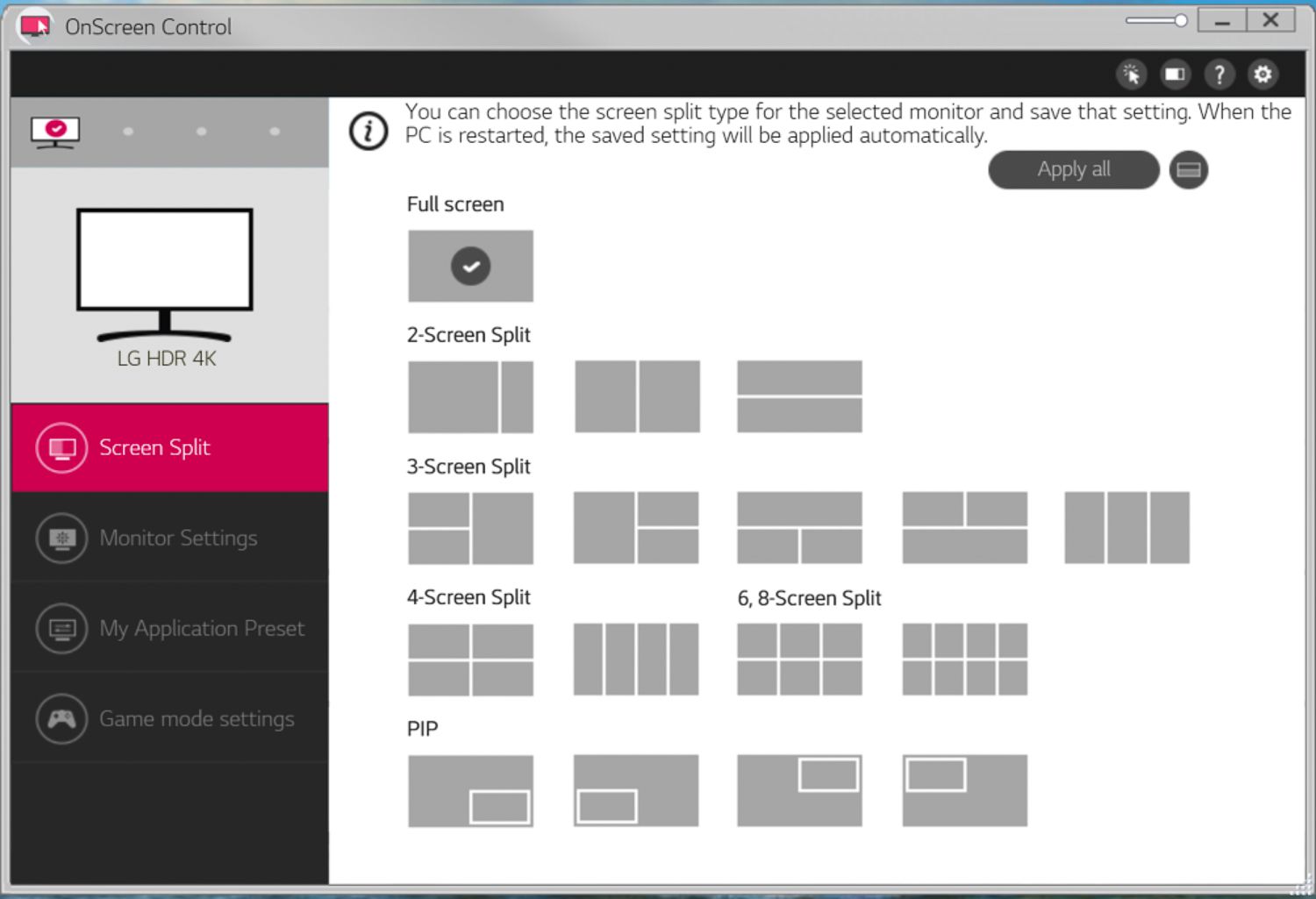
Multitasken is een onderdeel van het leven geworden in de digitale wereld van vandaag. We willen allemaal meer bereiken in minder tijd en onze apparaten zijn geëvolueerd om aan deze vraag te voldoen. LG tv'sbieden bijvoorbeeld een Multi-View-app waarmee u het scherm kunt splitsen en twee items tegelijkertijd kunt bekijken. Met de Multi-View app voor LG TV's kijk je een film terwijl je op internet surft, of een sportwedstrijd terwijl je het nieuws leest. Dit bericht laat zien hoe je schermen op een LG TV kunt splitsen met behulp van de Multi-View-app.
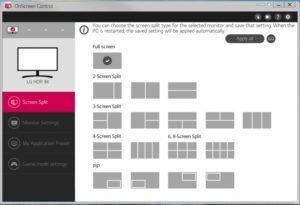
Wat is de Multi-View-app op LG TV?
Met de Multi-View-app op LG TV's kun je het scherm splitsen en tegelijkertijd naar twee items kijken. Je hebt de mogelijkheid om tv-kanalen te kijken, inhoud te streamen, op internet te surfen of zelfs je telefoon of tablet aan te sluiten en de inhoud op hetzelfde scherm te bekijken. Met Multi-View kunt u de grootte en positie van elk scherm wijzigen en eenvoudig navigeren tussen verschillende inhoudscombinaties.
Hoe krijg ik toegang tot Multi-View op LG TV?
Volg deze eenvoudige stappen om de Multi-View-app op uw LG TV te starten:
- Stap 1: Zet je LG televisie aan en klik op de homeknop op je afstandsbediening.
- Stap 2: Ga naar het app-gedeelte en kies de Multi-View-app.
- Stap 3: Er verschijnt een menu met opties zoals tv-kanalen kijken, materiaal streamen, surfen op het internetof uw telefoon of tablet aansluiten.
- Stap 4: Kies de gewenste optie en volg de aanwijzingen op het scherm om het scherm te splitsen.
Hoe het scherm op LG TV te splitsen met de Multi-View-app?
Nadat je de Multi-View-app op je LG TV hebt geopend, kun je het scherm splitsen en twee items tegelijk bekijken door het volgende te doen:
- Stap 1: Selecteer aan de linkerkant van het scherm de inhoud die u wilt bekijken.
- Stap 2: Selecteer aan de rechterkant van het scherm de inhoud die u wilt bekijken.
- Stap 3: pas met de afstandsbediening de grootte en positie van elk scherm aan.
- Stap 4: Druk op de afstandsbediening op de knop OK om de instellingen op te slaan en te beginnen met kijken.
Tips en trucs voor het gebruik van Multi-View op LG TV
Hier zijn enkele tips om u te helpen het meeste uit de Multi-View-app op uw LG TV te halen:
- Pas de grootte en positie van elk scherm aan: u kunt de grootte en positie van elk scherm aanpassen aan uw behoeften. Sleep elk scherm om het groter of kleiner te maken met de afstandsbediening.
- Schakelen tussen verschillende combinaties van inhoud: u kunt schakelen tussen verschillende inhoudscombinaties door op de knop OK op de afstandsbediening te drukken en een andere optie te selecteren.
- Gebruik de audiofocusfunctie: u kunt de audiofocusfunctie gebruiken om te selecteren welk schermgeluid u wilt horen. Selecteer het scherm waarvan u geluiden wilt horen en druk op de audiofocusknop op de afstandsbediening.
- Verbind uw telefoon of tablet: verbind uw telefoon of tablet met de LG TV om de inhoud ervan op hetzelfde scherm te bekijken. Kies gewoon de optie Uw telefoon of tablet verbinden en volg de instructies op het scherm.
Veelgestelde vragen
Welke LG TV-modellen bevatten de Multi-View-app?
De Multi-View-app is beschikbaar op een beperkt aantal LG TV-modellen, waaronder OLED- en NanoCell-modellen.
Kan ik Multi-View gebruiken om op elk scherm verschillende kanalen te bekijken?
Ja, u kunt Multi-View gebruiken om op elk scherm verschillende kanalen te bekijken. Selecteer gewoon een tv-zender en kies voor elk scherm een andere zender.
Kan ik Multi-View gebruiken om materiaal naar beide schermen uit te zenden?
Ja, u kunt Multi-View gebruiken om informatie naar beide schermen uit te zenden. Kies eenvoudig de streamingoptie en de inhoud die u op elk scherm wilt bekijken.
Kan ik Multi-View gebruiken met andere apps dan de vermelde?
Nee, Multi-View is alleen compatibel met de apps die worden vermeld in het app-gedeelte. U kunt echter uw telefoon of tablet aansluiten en de inhoud ervan op hetzelfde scherm bekijken.
Kan ik de grootte en positie van elk scherm wijzigen als ik eenmaal ben begonnen met kijken?
Ja, u kunt de afstandsbediening gebruiken om op elk moment de grootte en positie van elk scherm te wijzigen. Druk gewoon op de knop OK en selecteer het scherm dat u wilt wijzigen.
Hoe de LG Multi-View-app te installeren
Het instellen van de Multi-View-app op een LG TV is een eenvoudig proces dat binnen enkele minuten kan worden uitgevoerd. Zo installeer je de Multi-View app op een LG televisie:
- Schakel uw LG TV in en gebruik uw afstandsbediening om op de knop "Home" te drukken.
- Ga naar het gedeelte 'Apps' van het startscherm en kies 'Multi-View'.
- Selecteer een bron voor elk scherm. Er zijn tv-kanalen, HDMI-poorten en ingebouwde apps zoals Netflix en Amazon Prime Video om uit te kiezen.
- Met de afstandsbediening kunt u de grootte en positie van elk scherm wijzigen. De pijltjestoetsen kunnen worden gebruikt om de displays te verplaatsen en de knop "OK" kan worden gebruikt om de grootte te wijzigen.
- Nadat je de Multi-View-app hebt ingesteld, kun je schakelen tussen verschillende bronnen en de schermen naar wens aanpassen.
Conclusie
De Multi-View app voor LG TV is een uitstekende methode om te multitasken en twee dingen tegelijk te bekijken. Met Multi-View kijk je tijdens het internetten een film of een sportwedstrijd terwijl je het nieuws in de gaten houdt. U kunt het scherm op LG TV splitsen en de grootte en positie van elk scherm wijzigen door de methoden in dit artikel te volgen. Dus waarom zou je het niet eens proberen?






Laat een reactie achter